Как настроить интернет на смартфоне Samsung Galaxy S3 Все мы знаем, что полноценное использование современных смартфонов может быть только при наличии доступа в интернет. Особенно этак касается таких топовых телефонов как Samsung Galaxy S3. Этот смартфон функционирует при помощи операционной системы Android версии 4.0.4. Использовать, такое устройство только для звонков было бы не рационально.
Гаджет позволят пользоваться всеми преимуществами интернета в любом месте. Перед пользователем открываются широкие двери в социальные сети. Для того, чтобы получать преимущество от пользования смартфоном для начала нужно настроить его должным образом.
Можно подключать интернет с помощью Wi-Fi соединения, или 3G, возможность подключения которого можно запросить у любого мобильного оператора. Настройки Wi-Fi Данная инструкция поможет разобраться пользователям, как правильно подключить интернет с помощью Wi-Fi соединения.
Возможность получить доступ в интернет можно только в зоне действия Wi-Fi . С каждым месяцем расширяется подобная сеть и становится всё больше точек доступа. В европейских странах Wi-Fi уже стал обыденностью. Приступим непосредственно к настройкам. Находим пункт «Приложения», которым можно обнаружить в правом нижнем углу. Затем нажимаем кнопку «Настройки».
Как включить 3G на телефоне Андроид?
Теперь нужно зайти в категорию «Беспроводная связь». Также нужно проверить, активирована ли функция Wi-Fi. Если нет, то достаточно легко её включить. Из списка точек доступа выбираем нужную нам. Если вы не видите в списке точек нужную вам, то нужно её добавить вручную. Для этого нужно перейти в пункт «Добавить сеть Wi-Fi».
Вам нужно знать пароль, чтобы получить доступ к сети. Существуют также и бесплатные точки доступа, и вводить пароль для них не потребуется. Теперь можно спокойно пользоваться своим смартфоном с множеством дополнительных функций, которые предоставляет Samsung Galaxy S3.
Настройки 3G интернета 3G хороший вариант для тех, кто не имеет постоянной возможности находиться в зоне действия сети Wi-Fi. Лучше всего будет подключить у оператора безлимитный интернет. Тарифы с трафиком требуют постоянного контроля средств на счету. Поэтому много видео и музыки вы не скачаете.
Такой вариант хорош, для тех, кто просто хочет пользоваться приложениями и просматривать электронную почту. Чтобы начать устанавливать настройки нужно перейти в меню и в настройках найти графу «дополнительные настройки». Затем переходим в пункт «мобильные сети». Тут нужно активировать параметр «мобильные данные». Теперь будет настраивать точку доступа.
В том же пункте «мобильные сети» нужно выбрать вкладку «точки доступа». Здесь мы будем создавать новую точку доступа. Обычно в списке точек уже есть аккаунт. В таком случае просто его активируйте ей. Иначе, будем вводить данные вручную.
Все необходимы данные для заполнения можно запросить у вашего мобильного оператора или . Но обратите внимание на то, что оператор хочет вам отправить. Не целесообразно использовать дорогой WAP интернет (ваши деньги улетучатся со скоростью света). Главное быть внимательным и выбрать со знанием дела нужный тариф. Оптимально будет использовать не только одно подключение.
Например, дома можно пользоваться Wi-Fi, а на улице 3G соединением. Это сэкономит ваши деньги. Также не брезгуйте пользоваться бесплатным Wi-Fi. Использование же 3G не очень экономно, но зато вы сможете получить доступ в интернет в любой точке. Если не получается настроить интернет, возможно вы сделали что-то не так. Попробуйте снова проделать всё внимательнее.
Современные мобильные сети позволяют получать качественное и стабильное соединение с интернетом. Медленные EDGE и GPRS уже уходят в прошлое, современные 3G и 4G постоянно расширяют зону покрытия, а в перспективе уже готовится внедрение высокоскоростной технологии . Впрочем, о ней говорить пока рано, а в этой статье мы рассмотрим способы настройки 3G/4G на ОС Android. Чтобы задать предпочтительный тип сети, в которой будет работать устройство, необходимо выполнить ряд действий: Шаг 1 . Запустите Настройки и выберите пункт «SIM карты и мобильные сети » Шаг 2 . Выберите SIM-карту, которая будет использоваться для выхода в интернет 
 Шаг 4 . Установите нужный тип сети – 2G/3G/4G
Шаг 4 . Установите нужный тип сети – 2G/3G/4G 
Важно знать: В разных версиях операционной системы и разных оболочках путь к данным настройкам может отличаться. Но они всегда находятся в категории, связанной с настройками SIM-карты, так что найти их не составит труда. Также вместо 2G/3G/4G могут использоваться аббревиатуры GSM/WCDMA/LTE соответственно.
Как включить 3G на андроиде
- «Е» для 2G

- «Н+» или «3G» для 3G


Важно знать: Подключение к мобильным сетям нового поколения может сильно сократить длительность автономной работы смартфона. Поэтому, если вам важно сохранить заряд батареи, не стоит включать 4G, а лучше вообще отключать мобильный интернет, когда в нем нет необходимости.
Почему не работает 3G на андроид
Прежде чем настроить 3G на андроид, убедитесь, что ваш смартфон поддерживает этот тип сети. Всю информацию по данному вопросу вы сможете найти в документации, прилагаемой к устройству, или в интернете.
Также стоит уточнить, есть ли в вашем городе покрытие 3G/4G. Так, например, в городах Украины внедрение 4G только планируется, поэтому воспользоваться сверхбыстрым интернетом при всем желании не получится. С зонами покрытия крупнейших российских операторов мобильной связи вы можете ознакомиться по следующим ссылкам:
Все смартфоны автоматически получают настройки мобильного интернета от оператора сети, но иногда гаджет не может правильно установить необходимые опции, вследствие чего пропадает доступ к мобильному интернету. Узнать, как выбрать точку доступа и задать правильные настройки, вы сможете из нашей статьи «Как настроить интернет на Андроид ».
Заключение
Большинство современных мобильных устройств позволяют очень просто настроить 3G/4G, выполнив буквально пару-тройку кликов. Поэтому использование скоростного мобильного интернета не должно вызвать у вас каких-либо затруднений; главное – чтобы ваш оператор сотовой связи предоставлял соответствующие услуги доступа.
Правильная и доступная информация о том, как настроить интернет Samsung Galaxy, необходима каждому владельцу этого телефона.
Проблема настройки интернета на смартфонах Samsung Galaxy и Note касается устройств «серого» типа, так как сертифицированные профили, в преобладающем большинстве, уже имеют настроенный интернет.
Смартфоны Samsung Galaxy и интернет
Все смартфоны корпорации Samsung Galaxy имеют возможность выхода во всемирную паутину. Вариантов может быть несколько:
- Через 3G-оператора, например, LTE-A, LTE, GPR, EDGE.
- Путем подключения к Wi-Fi.
Настройка 3G интернета на Samsung Galaxy
Следует отметить, что большинство способов подключения к интернету путем сетей операторов 3G имеют платную основу. Но существуют оптимальные варианты, такие как безлимитный тариф или особые предложения, которые чаще всего представлены включенными в конкретную услугу мегабайтами. В последнем случае необходима проверка корректности работы интернета.
Благодаря особым настройкам передачи данных, которые обеспечиваются выбранным вами оператором связи можно убедиться в отсутствии проблем с выходом в интернет. Делается это несколькими шагами:
- найдите в своем смартфоне меню «Настройки» и откройте его;
- откройте «Другие сети»;
- зайдите в «Мобильные сети»;
- откройте «Точки доступа». На этом этапе, вы сможете узнать, какие имеются на вашем мобильном устройстве профили доступа в интернет или убедитесь в их отсутствии.
Если интернет доступен, вам останется обеспечить включение передачи данных, в так называемой «шторке». Если же профиль доступа отсутствует, то его необходимо будет настроить самостоятельными усилиями или же связаться с оператором сети по бесплатному сервисному номеру телефона. Особых сложностей настроить собственноручно доступ не сложно, достаточно лишь заполнить поле «имя профиля», а также все графы в «точке доступа».
Настройка интернета через Wi-Fi
По праву Wi-Fi является самым доступным и недорогим способом выхода в интернет через смартфоны Samsung Galaxy и Note. Притом, что существуют платные сети, бесплатный Wi-Fi можно обнаружить повсеместно и в большом количестве. Это делает такую связь очень удобной.
Каждый может получить собственный Fi-Wi, нужно лишь купить в специализированных торговых точках маршрутизатор. Стоимость такого устройства не превышает 600 рублей. Купив устройство, вам останется связаться со своим провайдером для того, чтобы мастера настроили вам прибор в удобное для вас время.

Сети Wi-Fi доступны для вашего Samsung Galaxy и Note во многих общественных местах: в торговых центрах, в кафе или на вокзалах. Такой интернет имеет неоспоримые преимущества: он совершенно бесплатен, отличается хорошей скоростью и стабильностью.
Если интернет не работает? Ваши действия
Если вы настроили интернет на своем смартфоне Samsung Galaxy, но он почему-то не работает, вам следует найти причину сбоя. В первую очередь проверьте баланс своего счета. Если с ним все в порядке, воспользуйтесь онлайн сервисом своего оператора связи и активируйте услуги передачи данных. Обязательно уточните у оператора, какой именно пакет услуг интернет доступа будет оптимальным для того тарифного плана, действующего на данный момент. Необходимо убедиться, что в настройках сети вашего гаджета включен режим GSM/WCDMA.
В этой статье мы посмотрим как на Самсунг Галакси с двумя сим картами переключить 3G, 4G на нужную сим карту . Наверняка многие пользователи смартфонов Samsung Galaxy Duos сталкивались с проблемой когда не могли найти в настройках как переключить интернет на нужную сим-карту. Так как не все андроид смартфоны поддерживают скоростной 3G или 4G одновременно на двух сим картах и по этому в настройках телефона есть пункт, где можно выбрать какую сим карту использовать для скоростного интернета.
Для данной стать мы взяли в пример Samsung Galaxy Ace 4 neo duos, он поддерживает две сим карты из которых мы можем выбрать на какой сим карте включить скоростной интернет. В настройках мы можем выбрать сети 2G или 3G или автоматический режим где сразу активирован режим 2G и 3G, но дело в том, что если выбрать 3G или автоматический, то другая сим карта будет работать в сети 2G.
Как вы уже наверное поняли на сим карте с 2G интернета почти не будет. Ниже мы подробно с прикрепленными скриншотами покажем и опишем, как на Samsung Galaxy активировать 3G, 4G на нужную сим карту. Иногда бывает так, что оба сим карты работают в сети 2G и поэтому пользователь начинает думать, что проблемы в интернете из за плохой связи, а вина низкой скорости интернета может быть, что не одна сим карта не активирована для работы с сетями 3G или 4G. Для решения данной проблемы нужно лишь включить на одну из сим карт двойной режим для скоростного интернета и хорошей связи. Возможно, на некоторых телефонах обе сим карты могут поддерживать сети 3G и выше.
И так, чтоб активировать на нужной симкарте скоростной интернет в Samsung Galaxy Ace 4 neo duos и подобных андроид устройствах сделайте следующие действия.
Заходим в настройки и находим пункт Другие сети . Ниже на скриншоте я выделил нужный пункт. Возможно, на некоторых Самсунгах это может быть пункт Беспроводные сети .

Теперь мы видим в каких сетях работают наши сим карты в телефоне. Как видите ниже на скриншоте я выделил обе сим карты. Первая сим карта работает в автоматическом режиме (2G и 3G), а вторая сим карта только GSM (2G).

Выбираем нужную сим карту на которую хотим включить скоростной интернет 3G, 4G. Лучше выбрать на сим карте с которой мы пользуемся интернетом автоматический режим, тогда и связь и интернет будет хорошим.

Вот таким образом мы активировали интернет на нужной симкарте в телефоне Самсунг Галакси с поддержкой две симкарты.
Ждем от вас отзывов, помогла ли вам данная статья настроить интернет на выбранной сим карте . Указывайте пожалуйста модель смартфона к которому подошел или не подошел данный способ. Желаю всем удачи.
Чтоб узнать как из Samsung Galaxy ace 4 neo duos и подобных андроидах Самсунг сделать точку доступа wi-fi и раздавать интернет на другие устройства пройдите по этой ссылке . К точке доступа вай фай могут подключиться сразу несколько устройств, телефон, планшет, ноутбук, компьютер и тд.
- Отзывы, комментарии, вопросы и ответы по теме можно будет добавлять ниже.
- Надеемся, что вам помогла данная статья решить проблему с интернетом на Samsung Galaxy .
- Большая просьба помогать полезными советами с пользователями. Возможно, именно ваш комментарий или совет поможет в решении чьей нибудь проблемы.
- Спасибо вам за отзывчивость, взаимную помощь и полезные советы.
Источник: gardengrand.ru
Как на самсунге включить 3g
3G – отличный способ подключения к интернету для Android смартфона. С помощью 3G можно получить скорость подключения достаточную для комфортного просмотра видео в интернете, а также быстрой загрузки даже самых тяжелых веб-страниц. В данной материале мы расскажем о том, как включить 3G на Андроид смартфоне.
Как включить 3G на Андроид смартфоне с стандартной оболочкой
Если вы используете смартфон со стандартной оболочкой Андроид, например Google Nexus, то для того чтобы включить 3G вам необходимо выполнить следующие шаги.
Шаг № 1. Откройте настройки Андроид.
Открыть настройки можно любым удобным вам способом. Например, с помощью ярлыка на рабочем столе или с помощью верхней шторки.
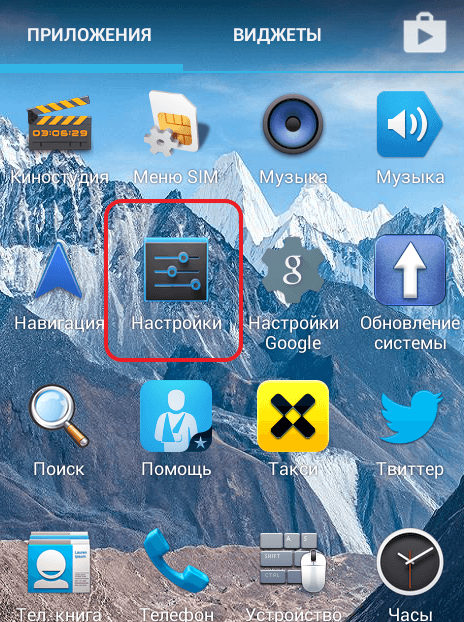
Шаг № 2. Откройте раздел «Еще/Больше».
После открытия настроек Андроида нужно перейти в раздел с дополнительными настройками. Для этого выберите пункт «Еще/Больше».
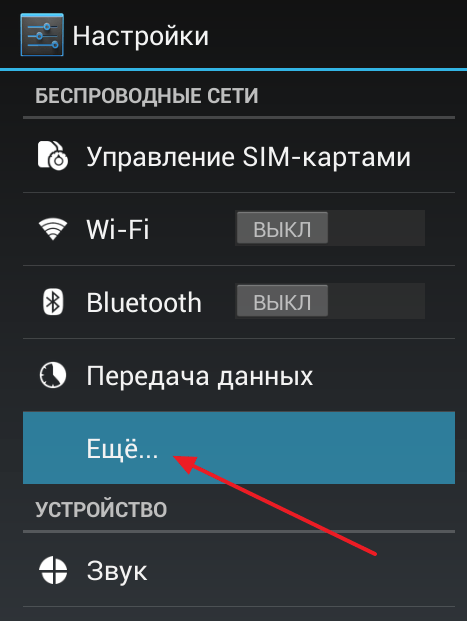
Шаг № 3. Перейдите в раздел «Мобильная сеть».
После открытия дополнительных настроек нужно перейти в раздел «Мобильная сеть».
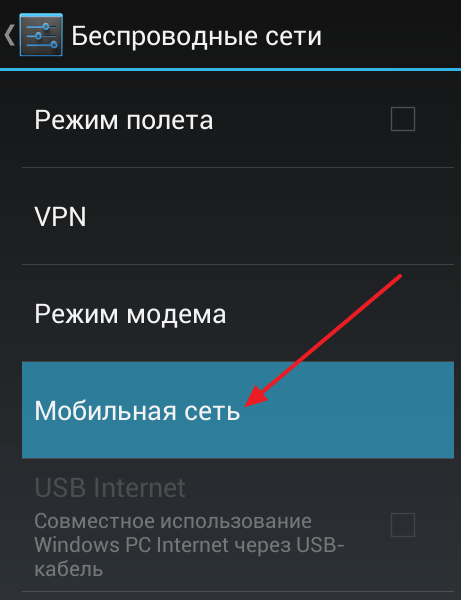
Шаг № 4. Откройте раздел «Служба 3G».
Следующий шаг – открытие раздела «Служба 3G».
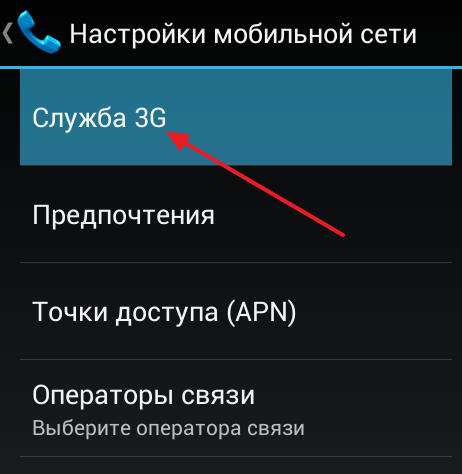
Шаг № 5. Включаем 3G и выбираем провайдера.
Дальше нужно включить 3G. В некоторых случаях после включения 3G на экране появится список доступных провайдеров. В данном списке нужно просто выбрать вашего провайдера.
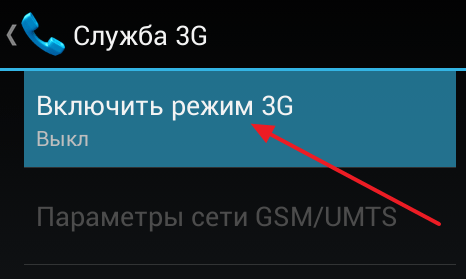
Шаг № 6. Включаем автоматический выбор режима работы.
После включения 3G в разделе «Служба 3G» активируется пункт «Параметры сети GSM/UMTS». Откройте его и в появившемся меню выберите «GSM/WCDMA автоматический режим».
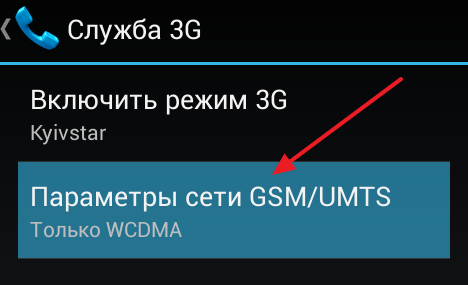
Шаг № 7. Настраиваем точки доступа APN.
Также вам необходимо настроить точки доступа APN (если они не были настроены ранее). Без настроек APN интернет на смартфоне работать не будет. Для того чтобы настроить APN вернитесь в раздел «Мобильная сеть» и откройте пункт «Точки доступа (APN)». Больше информации о настройке APN вы можете получить в техподдержке вашего мобильного оператора.
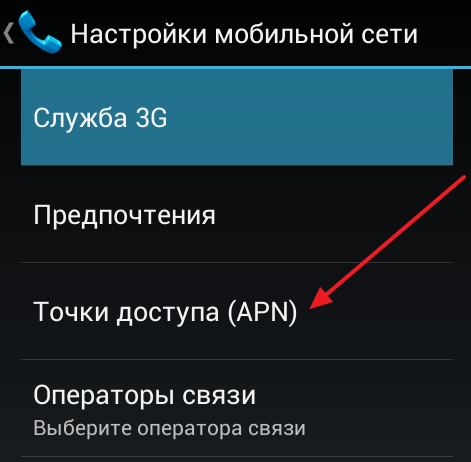
Как включить 3G на Андроид смартфоне с оболочкой от Samsung
Если вы используете Android смартфон от компании Samsung, то для того чтобы включить 3G вам нужно проделать следующие шаги.
Шаг № 1. Откройте настройки Андроида.
Для начала нужно открыть настройки Андроида. Это можно сделать с помощью ярлыка на рабочем столе, списка программ или верхней шторки.

Шаг № 2. Открываем раздел «Другие сети».
После открытия настроек переходим в раздел «Другие сети». Данный раздел настроек находится на вкладке «Подключения».

Шаг № 3. Переходим в раздел «Мобильные сети».
Дальше переходим в раздел «Мобильные сети».

Шаг № 4. Включаем «Мобильные данные» и меняем режим сети на «WCDMA/GSM (автоматическое подключение)».
В разделе «Мобильные сети» нужно установить галочку напротив пункта «Мобильные данные». Если вы планируете использовать 3G в роуминге, то вам также нужно установить галочку напротив пункта «Данные в роуминге». После этого нужно открыть пункт «Режим сети» и выбрать вариант «WCDMA/GSM (автоматическое подключение)».
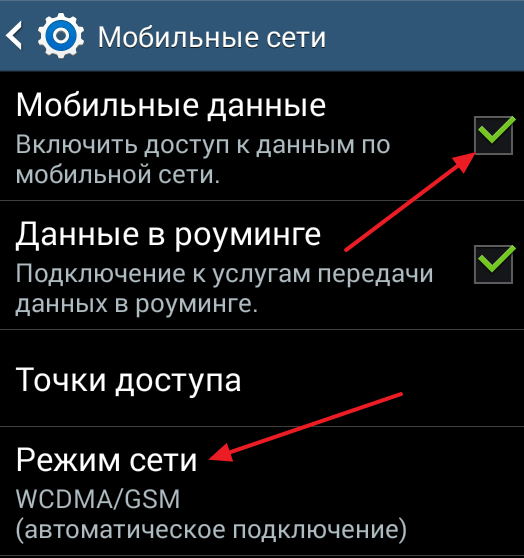
Шаг № 5. Настраиваем точки доступа APN.
Также вам нужно настроить точки доступа APN. Без них ни 2G, ни 3G интернет работать не будет. Для этого откройте раздел «Точки доступа» (в разделе «Мобильные сети») и добавьте точку доступа с настройками подходящими для вашего мобильного оператора. Более детально о настройке APN вы можете узнать в техподдержке вашего мобильного оператора.
Как настроить 3G/4G на Android?

Современные мобильные сети позволяют получать качественное и стабильное соединение с интернетом. Медленные EDGE и GPRS уже уходят в прошлое, современные 3G и 4G постоянно расширяют зону покрытия, а в перспективе уже готовится повсеместное внедрение высокоскоростной технологии 5G. Впрочем, о ней говорить пока рано, а в этой статье мы рассмотрим способы настройки 3G/4G на ОС Android.
Выбор типа сети для смартфона
Чтобы задать предпочтительный тип сети, в которой будет работать устройство, необходимо выполнить ряд действий:
Шаг 1. Запустите Настройки и выберите пункт «SIM карты и мобильные сети»

Шаг 2. Выберите SIM-карту, которая будет использоваться для выхода в интернет

Шаг 3. Выберите пункт «Тип сети»

Шаг 4. Установите нужный тип сети – 2G/3G/4G

Важно знать: В разных версиях операционной системы и разных оболочках путь к данным настройкам может отличаться. Но они всегда находятся в категории, связанной с настройками SIM-карты, так что найти их не составит труда. Также вместо 2G/3G/4G могут использоваться аббревиатуры GSM/WCDMA/LTE соответственно.
Как включить 3G на андроиде
В ОС Android кнопка включения мобильного интернета находится на панели быстрого доступа, которая появляется, когда пользователь тянет «шторку» из верхней части экрана вниз. Достаточно нажать кнопку «Мобильный интернет», чтобы подключить или отключить 3G на телефоне. В зависимости от типа выбранной сети в строке состояния появится соответствующий значок:

- «Н+» или «3G» для 3G


Важно знать: Подключение к мобильным сетям нового поколения может сильно сократить длительность автономной работы смартфона. Поэтому, если вам важно сохранить заряд батареи, не стоит включать 4G, а лучше вообще отключать мобильный интернет, когда в нем нет необходимости.
Почему не работает 3G на андроид
Прежде чем настроить 3G на андроид, убедитесь, что ваш смартфон поддерживает этот тип сети. Всю информацию по данному вопросу вы сможете найти в документации, прилагаемой к устройству, или в интернете.
Также стоит уточнить, есть ли в вашем городе покрытие 3G/4G. Так, например, в городах Украины внедрение 4G только планируется, поэтому воспользоваться сверхбыстрым интернетом при всем желании не получится. С зонами покрытия крупнейших российских операторов мобильной связи вы можете ознакомиться по следующим ссылкам:
Все смартфоны автоматически получают настройки мобильного интернета от оператора сети, но иногда гаджет не может правильно установить необходимые опции, вследствие чего пропадает доступ к мобильному интернету. Узнать, как выбрать точку доступа и задать правильные настройки, вы сможете из нашей статьи «Как настроить интернет на Андроид».
Большинство современных мобильных устройств позволяют очень просто настроить 3G/4G, выполнив буквально пару-тройку кликов. Поэтому использование скоростного мобильного интернета не должно вызвать у вас каких-либо затруднений; главное – чтобы ваш оператор сотовой связи предоставлял соответствующие услуги доступа.
Как включить 3G на Андроиде
В последнее время технологии передачи данных шагнули далеко вперед, и скоростным интернетом сейчас никого не удивишь. Практически все современные гаджеты с операционной системой Android поддерживают услугу интернета в этом диапазоне. Но многие пользователи современных технологий не знают, как включить 3G на Андроиде, или он не работает вовсе. В общем, если у вас возникли проблемы с подключением интернета, данная статья именно для вас.

Что нужно для 3G интернета
Перед тем как войти во всемирную сеть Интернет посредством подключения 3G интернета в операционной системе Android, убедитесь в следующем:
- Ваш мобильный оператор поддерживает эту услугу;
- баланс на телефоне положительный.
Подключаем 3G

- В меню телефона найдите пункт «Настройки». Стоит заметить, что в разных версиях операционной системы Android меню «Настройки» может находиться как на рабочем столе, так и в главном меню.
- В меню настройки отыщите подраздел, который отвечает за настройку беспроводных сетей. Он может быть обозначен значком Wi-Fi.
- В окне, что появилось на экране, найдите пункт настроек точек доступа через APN. Это меню может находиться как в пункте «Еще», так и в пункте «Дополнительно»- зависит от версии вашей операционной системы Андроид
- Настройте APN точки доступа в зависимости от настроек для вашего оператора.
- Включите режим передачи данных посредством мобильного оператора. Для этого поставьте галочку напротив соответствующего пункта меню.
- Перейдите в пункт меню «Настройки APN», заполните все необходимые пункты в соответствии с требованиями вашего мобильного оператора. Если вы не знаете, какие данные необходимо ввести в этом меню, обратитесь к вашему мобильному оператору, либо зайдите на сайт мобильного оператора и найдите необходимые настройки.
- Создайте имя профиля. Имя выбирайте таким образом, чтобы оно было удобным для вас. Имя не отправляется в сеть и служит для удобства выбора пользователя среди нескольких точек доступа.
После того как вы выполнили все вышеописанные действия, вернитесь в главное меню и проверьте активность подключения телефона к мобильному интернету. Хотим обратить внимание на то, что галочку напротив меню разрешения передачи данных посредством мобильной сети можно включать по мере необходимости. Нет необходимости постоянно держать включенным это меню, тем более, если услуга интернета вашего мобильного оператора не бесплатная.
Похожие публикации:
- Rdpwrap dll что это
- Как запретить обновление инстаграм
- Как оповестить о смене номера в ватсапе
- Почему на телефон не приходят смс сообщения мегафон
Источник: skasoft.ru
Подскажите пожалуйста, как включит 3g на самсунг галакси s3 китайский


Интернет на «Андроиде»: делаем автоматическую настройку
Большинство современных мобильных устройств предполагают автоматический поиск сети и подключения 3g. Для этого вам необходимо выполнить следующие действия:
- Перейдите в меню устройства, нажмите «Настройки».
- Выберите подменю «Беспроводная связь», а в нем строку «Мобильная сеть».
- Найдите пункт «Операторы связи». После этого начнется поиск мобильных операторов. Найдите своего провайдера, а затем выберите его.
После этих манипуляций смартфон должен автоматически загрузить и активировать все ключевые настройки. Затем необходимо включить передачу данных. О том, как на «Андроиде» включить 3g другим способом, рассказано далее.
Настоятельно рекомендуем: Как ускорить интернет на Андроиде: простые и эффективные советы.
Настройка сетевых параметров телевизоров Samsung
Для возможности работы с имеющимся роутером в сетевых настройках телеприемника должны быть выставлены правильные параметры. Если речь идет о проводном соединении с маршрутизатором, то здесь следует проверить правильность введенного (или выставленного автоматически) IP-адреса, маски подсети, основного шлюза и DNS-сервера. При беспроводном соединении помимо вышеперечисленных параметров следует убедиться в наличии соединения с Wi-Fi-сетью, для чего требуется пароль.
Все модели Smart-телевизоров Samsung настраиваются примерно одинаково. Различается лишь способ входа в нужные настройки через меню. Приведем несколько примеров.
Автоматическая настройка соединения на Smart-TV
В качестве примера возьмем телевизоры Samsun К-серии. Сюда относятся Смарт-ТВ модельного ряда H4500, H5500и т.д. Для настройки на них беспроводного соединения в автоматическом режиме (не требуется вводить IP-адрес и прочие параметры сети) достаточно выполнить следующее:
Войдите в меню настроек при помощи пульта или кнопок на корпусе телеприемника.
Откройте вкладку «Сеть» в левой части меню настроек.
Выберите элемент «Настройка сети» во вновь открывшемся окне.
Если выбран телевизор подключается к сети через сетевой кабель, в выпадающем меню «Выберите тип сети» укажите «Кабель», после чего настройка завершится. Если же используется беспроводное соединение, выберите пункт «Беспроводная» и переходите к следующему шагу.
Телевизору потребуется некоторое время для обнаружения доступных беспроводных сетей. После окончания сканирования на экране отобразятся доступные для подключения Wi-Fi-сети. Выберите вашу сеть (в примере на фото она называется «SRSC»).
Если в телевизоре не был сохранен либо был сброшен пароль от Wi-Fi-сети, потребуется ввести его заново на следующей странице настроек соединения.
- Установите галочку на элементе «Показ. пароль», чтобы не ошибиться при вводе парольной фразы от Wi-Fi-сети.
- Если пароль подходит и в работе телевизора и/или беспроводного роутера не наблюдаются сбои, на экране отобразится сообщение об успешном подключении к Wi-Fi-сети.
- О наличии интернет-соединения будет свидетельствовать значок в верхней части окна. Если между иконками с изображением роутера и планеты присутствует соединительная линия (оранжевые точки), значит, телеприемник имеет выход в интернет.
- На этом настройка завершена.
Настройка в автоматическом режиме возможна только в случае, если на беспроводном роутере включен сервер DHCP (функция, позволяющая подключаться к сети без необходимости ручного ввода сетевых параметров). Если DHCP-сервер не активен, его можно включить, для чего придется перенастраивать маршрутизатор. Решить проблему можно и путем настройки сетевых параметров телевизора в ручном режиме.
Ручная настройка сетевого соединения
Приведем пример настройки Wi-Fi-подключения на Smart-TV Samsung UE-серии (UE55JU6400U, UE32J4500K и др.):
Откройте меню настроек телевизора, перейдите во вкладку «Сеть», затем выберите раздел «Настройка сети».
Выберите «Далее» в следующем окне.
Если телеприемник подключается к сети через кабель, из списка «Выбор типа сетевого соединения» выберите пункт «Кабель». Если подключение осуществляется через Wi-Fi, выберите «Беспроводн. (общие)», затем кликните по кнопке «Далее».
На экране отобразится список доступных сетей. Выберите вашу (в нашем случае — это «Network 1»).
В следующем окне введите пароль от Wi-Fi-сети, кликните «Далее» для подключения.
Если телевизор сможет получить сетевые параметры от маршрутизатора, отобразится окно с информацией следующего рода:
- Если в полях «IP-адрес», «Маска подсети», «Шлюз» и «Сервер DNS» проставлены значение, похожие на те, что приведены в примере выше, просто кликните кнопку «Далее» для завершения настройки подключения. В противном случае кликните кнопку «Настройки IP» для ввода соответствующих сетевых параметров вручную.
- В следующем окне в меню «Режим IP» установите параметр «Ручной». На экране отобразятся поля с сетевыми параметрами.
Все поля нужно будет заполнить в соответствии с настройками маршрутизатора. Их можно подсмотреть, например, в свойствах сетевого подключения на компьютере или смартфоне, подключенного к этому же Wi-Fi-роутеру. Введите аналогичные настройки в телевизор, кроме IP-адреса (в нем следует заменить последнюю цифру).
Включаем на смартфоне 3g-Интернет через меню быстрого доступа
Если вам точно известно, что ваш тариф предусматривает наличие мобильного Интернета, а при входе в браузер ни одна страница не загружается, следует просто включить Интернет на «Андроиде». Стандартные настройки любого гаджета предполагают возможность быстро включить и отключить 3g на «Андроид». Для этого воспользуйтесь небольшой инструкцией:
- На рабочем столе вашего смартфона проведите пальцем сверху экрана вниз, чтобы открыть шторку быстрого доступа.

- В строке быстрых настроек найдите соответствующий пункт, который включает передачу мобильных данных. Нажмите на значок.

После этого вы без проблем сможете войти в Интернет, чтобы установить необходимые приложения. Как выключить 3g? Просто нажмите на значок еще раз.
Настройка точки доступа
В некоторых случаях приведенные выше манипуляции не дают какого-либо эффекта, соответственно, Интернет не включается. Здесь вам придется вручную создавать точку подключения три джи. Если вас интересует, каквключить подключение 3g на «Андроиде» и создать точку доступа APN для «Теле2», «МТС» или любого другого оператора, тогда обязательно ознакомьтесь с данной инструкцией, а именно:
- Перейдите в настройки вашего смартфона. В главном меню найдите соответствующий ярлык.

- Найдите в них раздел подключения (как правило, в нем располагаются пункты включения Wi-Fi и Bluetooth). Выберите строку «Другие сети».

- Перейдите в подменю мобильные сети.

- В данном разделе необходимо установить галочку напротив «Мобильные данные». После этого следует открыть пункт «Режим сети» и выбрать вариант «WCDMA/GSM (автоматическое подключение)». Если Интернет не работает, значит, понадобится создание новой точки доступа вручную.

- Настраиваем APN. Как настроить Интернет здесь? Перейдите в меню «Точки доступа», а затем создайте новую (нажмите на значок «+» или вызовите подменю функциональной клавишей смартфона).

- После этого необходимо заполнить некоторые поля. Чтобы настроить «Теле2» на «Андроид», заполните поле «Точка доступа» — internet.teleru (имя пользователя и пароль не вводите). Для MTS введите следующие параметры: точка доступа — internet.mts.ru, а имя пользователя и пароль — mts. Настройка Интернета «Мегафон» на «Андроиде» предполагает аналогичные действия. Просто введите в качестве точки доступа, имени пользователя и пароля одно слово — megafon.
После заполнения всех полей, конечно же, следует сохранить созданную точку доступа и активировать ее. Как только точка установлена, активируйте передачу через мобильные данные (если она еще не включена), а затем пробуйте зайти на какой-либо сайт. Как правило, работающий 3g активирует в верхнем тулбаре соответствующий значок. Как отключить? Здесь можно воспользоваться первым способом или также в настройках мобильных сетей убрать галочку с соответствующего пункта.
Что делать, если доступа к сети все равно нет? Предварительно необходимо убедиться, что на вашем счету имеются доступные средства или тариф предусматривает наличие доступных мегабайт трафика. Иначе (даже при правильной настройке всех пунктов) зайти в социальные сети или любой другой интернет-ресурс у вас не получится.
Также убедитесь, что вы находитесь в зоне покрытия, а оператор действительно предоставляет данную услугу. Бывают редкие исключения, что в определенных местах доступен только 2g.
Как настроить Интернет, если в телефоне две СИМ-карты
Приложения для контроля вай фай сетей и мониторинга трафика на Андроди
Для каждой СИМ-карты можно настроить свой Интернет. Для этого следует перейти в настройки, потом в раздел «Подключения» и «Мобильные сети». После этого пользователю будет доступна корректировка следующих настроек:
- Данные в роуминге. Здесь включают либо отключают передачу данных в тех или иных случаях. Не все российские операторы разрешают пользоваться такими услугами по территории всей страны. Поэтому иногда опцию рекомендуется отключать, иначе затраты на неё сильно возрастут. То же касается международного роуминга, который рекомендуется отключать полностью.
- Вызовы VoLTE. Качество голосовых вызовов улучшается при включении опции. По крайней мере, если речь идёт о сетях 4G.
- Режим сети. В большинстве случаев отдают предпочтение варианту LTE. Можно выбрать схему, установленную по умолчанию. Для звонков и Интернета во многих случаях разрешается задействовать одновременно до трёх стандартов. В случае с 2G Интернет работать не будет, здесь поддерживаются только звонки и СМС.
- Точки доступа. Обычно никаких изменений в этом пункте не требуется. Настройки для точки доступа к Интернету высылаются и автоматически устанавливаются оператором. Если по ошибке пользователь сам что-то изменил, достаточно восстановить тот вариант, который раньше стоял по умолчанию.
- Сетевые операторы. Нужная сотовая связь выбирается автоматически либо вручную. Даже в международном роуминге обычно всё устанавливается без участия пользователя. Но сеть можно выбрать и вручную, если владелец гаджета лучше знает, какие показатели для него оптимальны, а также, как включать Интернет на телефоне «Самсунг».

Ни один из методов не помог
Если вы устанавливаете все параметры верно, но доступа к глобальной паутине так и получаете, рекомендуем обратиться к оператору. В компаниях работают высококвалифицированные специалисты, которые всегда расскажут, как на «Андроиде» можно включить 3g. Для этого предварительно необходимо записать на листочке полное наименование модели своего телефона, Это вы сможете узнать в документации к своему смартфону. Данная информация существенно поможет оператору, соответственно, ускорит его работу.
Операторы подробно и доходчиво расскажут, как настроить 3g на вашем мобильном гаджете. Внимательно выслушайте все их рекомендации и выполните необходимые действия. Если проблема не решилась, тогда для включения Интернета принесите гаджет в официальный магазин вашего оператора. Специалисты на месте выполнят все действия и подключат мобильный Интернет.
Пробуем через Wi-Fi
Интернет через Wi-Fi используется там, где есть точки доступа. Это может быть дома, на работе, у знакомых или в общественных местах (метро, кафе, гостиница). Мобильный интернет это заменить не может, но нам это и не нужно. Мы хотим проверить, заключается проблема в мобильном интернете или же в самом смартфоне.
Порядок действий следующий:
- Проверьте, включен ли Wi-Fi.
- Войдите в настройки и посмотрите, какие беспроводные сети «видит» ваш смартфон.
- Есть ли среди сетей «знакомая» или какая-нибудь открытая.
- Тапните по имени нужной сети. Начнется процесс подключения. Если сеть «знакомая» или открытая, проблем с подключением не будет. Если «незнакомая», то может потребоваться ввод пароля. Если вы его знаете, то введите. Или спросите у того, кто знает.
- После подключения к выбранной сети посмотрите, работают ли какие-либо интернет-сервисы. Для этого просто перейдите на какой-нибудь сайт или запустите приложение, например, соцсети. Если получилось, со смартфоном, скорее всего, все в порядке.
Может получиться, что интернета нет и через Wi-Fi. Часто причина кроется в отсутствии связи с Internet у самой сети. Тут вы ничего не сделаете. Но возможно, причина в вашем гаджете. Для уточнения попробуйте подключить к этой же сети Wi-Fi другое устройство.
Если оно соединится с интернет-сервисом, значит, причина в вашем телефоне.
В приведенной заметке рассмотрены основные способы проверки и восстановления мобильного интернета на вашем смартфоне. Все они простые и не требуют багажа каких-либо специальных знаний. Если ни один из способов не помог, обратитесь в службу технической поддержки вашего оператора или отнесите гаджет в сервисный центр.
Источник: chip2chip.ru